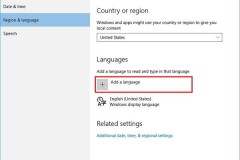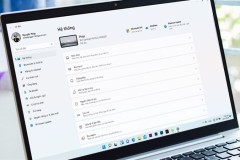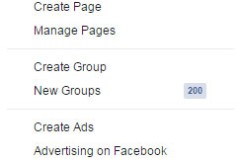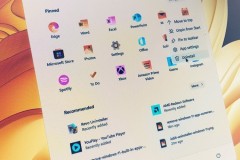Nhờ hệ điều hành iOS ổn định, tính năng hữu ích và giao diện đơn giản dễ tùy chỉnh mà điện thoại iPhone đã trở thành sự lựa chọn đối với người lớn tuổi. Vậy trước khi đưa máy cho người cao tuổi trong gia đình sử dụng bạn cần thiết lập những tiện ích nào? Cùng ShopDunk tham khảo nhé!
1. Các tùy chỉnh về ngôn ngữ trên điện thoại iPhone
1.1. Thiết lập ngôn ngữ Tiếng Việt
Bước 1: Truy cập vào Settings > General > Language & Region > iPhone Language.
Bước 2: Tại giao diện iPhone Language, bạn tìm kiếm ngôn ngữ Tiếng Việt (Vietnamese) > nhấn chọn Tiếng Việt > chọn Change to Vietnamese. Sau đó, chờ máy thiết lập lại ngôn ngữ.
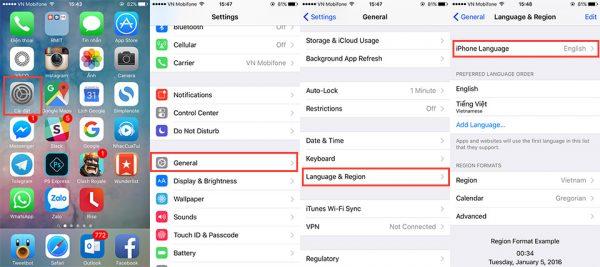
Thiết lập ngôn ngữ Tiếng Việt
1.2. Thiết lập bàn phím Tiếng Việt
Bước 1: Truy cập vào Cài đặt > Cài đặt chung > Bàn phím > Bàn phím.
Bước 2: Tại giao diện Bàn phím, bạn chọn Thêm bàn phím mới > Tiếng Việt. Sau đó, bạn chọn loại bàn phím thích hợp và chọn Xong
Ngoài ra, bạn cũng có thể xoá các bàn phím khác bằng cách nhìn vào góc bên phải phía trên, chọn chỉnh sửa rồi bấm xoá bàn phím Tiếng Anh hoặc bàn phím Emoji (biểu tượng).
2. Tăng kích thước các phần tử trên điện thoại iPhone
Để giúp cha mẹ, ông bà bạn có thể nhìn một cách rõ ràng hơn bạn nên tăng kích thước các phần tử. Dưới đây là 2 thiết lập tăng phần tử trên iPhone.
2.1. Thiết lập tính năng Thu phóng Màn hình
Tính năng thu phóng màn hình trên iPhone hỗ trợ tăng kích thước toàn bộ những biểu tượng và chữ cái có trên giao diện chính. Điều này cực kỳ có lợi cho người cao tuổi khi dùng iPhone.
Bước 1: Bạn truy cập vào Cài đặt > Màn hình & Độ sáng
Bước 2: Bạn nhấn chọn vào Xem tại Thu phóng màn hình > chọn Thu phóng
Bước 3: Bạn nhấn chọn Đặt > Dùng Thu phóng để tăng kích thước các biểu tượng ứng dụng trên giao diện chính.

Thiết lập tính năng Thu phóng Màn hình
2.2. Tăng kích thước văn bản hiển thị
Chỉ kích hoạt Tính năng thu phóng màn hình trên iPhone là chưa đủ. Bạn cần điều chỉnh kích thước văn bản hiển thị lớn hơn để người cao tuổi không phải tập trung nhìn quá lâu vào màn hình tránh tình trạng chóng mặt, mỏi mắt.
Bước 1: Bạn truy cập vào Cài đặt > Trợ năng > Màn hình & Cỡ chữ.
Bước 2: Bạn chọn Chữ lớn hơn > gạt nút trượt qua phải để bật Kích cỡ trợ năng lớn hơn > trượt thanh tang cỡ chữ từ trái sang phải và chọn kích cỡ chữ bạn mong muốn iPhone hiển thị.
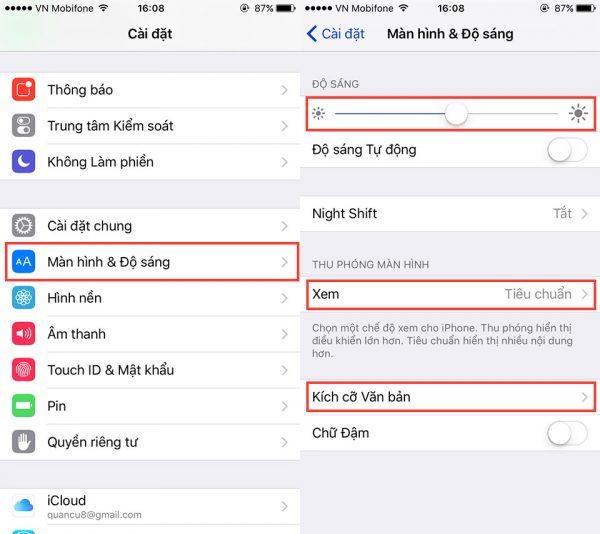
Tăng kích thước văn bản hiển thị
3. Gọi Siri thực hiện yêu cầu trên điện thoại iPhone
Các thiết bị của iOS đều được tích hợp trợ lý ảo Siri. Các câu lệnh bằng giọng nói được đưa ra với Siri cho phép bạn hạn chế tương tác vật lý với điện thoại.
Vì vậy, đây là một giải pháp tuyệt vời để đơn giản hoá việc sử dụng iPhone cho người cao tuổi bởi việc ra lệnh bằng giọng nói đơn giản hơn nhiều so với việc phải mò mẫm tìm một thứ gì đó trong menu.

Gọi Siri thực hiện yêu cầu trên điện thoại iPhone
Cách gọi Siri thì vô cùng đơn giản: bạn chỉ cần nói “Hey Siri” và yêu cầu Siri thực hiện theo yêu cầu của bạn. Tuy nhiên, bạn nên lưu ý rằng Siri hiện chưa được trang bị hiểu và giao tiếp bằng Tiếng Việt.
Đối với người cao tuổi, việc tiếp nhận một thiết bị điện tử thông minh là việc vô cùng khó khăn. Vì vậy, việc thiết lập ngôn ngữ, tăng kích thước văn bản hiển thị trên điện thoại iPhone bước vô cùng quan trọng giúp họ dễ hiểu khi sử dụng hơn.